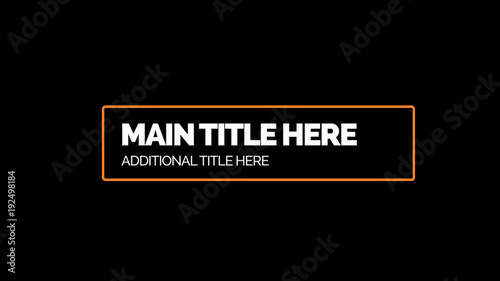iPhoneやiPadでiMovieを使って動画編集を始めたものの、より大きな画面のMacで続きを編集したい、あるいは複数のMac間でプロジェクトを共有して作業を進めたい、といったニーズは少なくありません。また、チームで動画制作を行う際に、iMovieプロジェクトをどのように共有すれば効率的か悩むこともあるでしょう。
この記事では、iMovieプロジェクトを異なるデバイス間でスムーズに共有・移行し、さらには複数人で共同編集するための具体的な方法を、プロの動画クリエイターの視点から徹底解説します。iMovieの特性を理解し、最適な共有方法を選ぶことで、あなたの動画編集ワークフローは飛躍的に効率化されるはずです。
iMovieから本格編集へステップアップ
Premiere Proならプロ級のテロップやタイトルが簡単に追加できます。
テンプレートも10点まで無料
📱 PCでもスマホでも簡単動画編集
Adobe Expressなら、ブラウザやアプリで直感的に動画作成・編集が可能。豊富なテンプレートでSNS投稿もおしゃれに仕上がります。無料で始められます。
Adobe Expressを無料で試すiMovieプロジェクト共有の基本概念:ライブラリとプロジェクトの違い
iMovieで動画編集を行う上で、まず理解しておくべきは「iMovieライブラリ」と「プロジェクト」の関係性です。これらを正しく理解することが、スムーズな共有の第一歩となります。
iMovieライブラリとは?(Macでの保存形式)
Mac版iMovieでは、作成したプロジェクトや読み込んだメディア(動画、写真、音楽など)の全てが「iMovieライブラリ」という一つのファイルにまとめられて保存されます。このライブラリファイルは、通常「ユーザー>[あなたのmacのユーザー名]>ムービー」フォルダ内に「iMovie ライブラリ.imovielibrary」という名前で格納されています。
iMovieライブラリは、単なるプロジェクトファイルではなく、そのプロジェクトで使用されている全ての素材(オリジナルメディア、レンダリングファイルなど)を含む「データベース」のようなものです。そのため、サイズが非常に大きくなる傾向があります。
プロジェクトファイルとは?(iOSでの書き出し形式)
iPhoneやiPadのiMovieで作成した編集中のデータは、Macに引き継ぐ際に「プロジェクトファイル」として書き出す必要があります。これは、Mac版のiMovieライブラリとは異なり、編集情報と参照するメディアのパスを含む独立したファイル形式です。
なぜ共有が必要なのか?
- デバイス間連携:外出先でiPhoneやiPadで手軽にカット編集を行い、自宅のMacで本格的な色調補正やエフェクト追加を行うなど、場所を選ばない柔軟な編集が可能になります。
- 共同作業:複数人で一つの動画を制作する際に、編集作業を分担したり、レビューを行ったりするためにプロジェクトの共有が必要になります。
iPhone/iPadからMacへiMovieプロジェクトを共有する方法
iPhoneやiPadで編集したiMovieプロジェクトをMacに移行して、より高度な編集を行う手順を解説します。出先での簡単な編集を終え、自宅でじっくりと仕上げたい場合に非常に役立ちます。
ステップバイステップガイド
1. iPhoneから書き出すプロジェクトを選択する
iPhoneまたはiPadのiMovieアプリを開き、Macに移行したいプロジェクトをタップして開きます。

2. プロジェクトを書き出す
プロジェクトの編集画面で、画面下部中央にある「共有」アイコンをタップします。次に表示されるメニューから「プロジェクトを書き出す」をタップしてください。
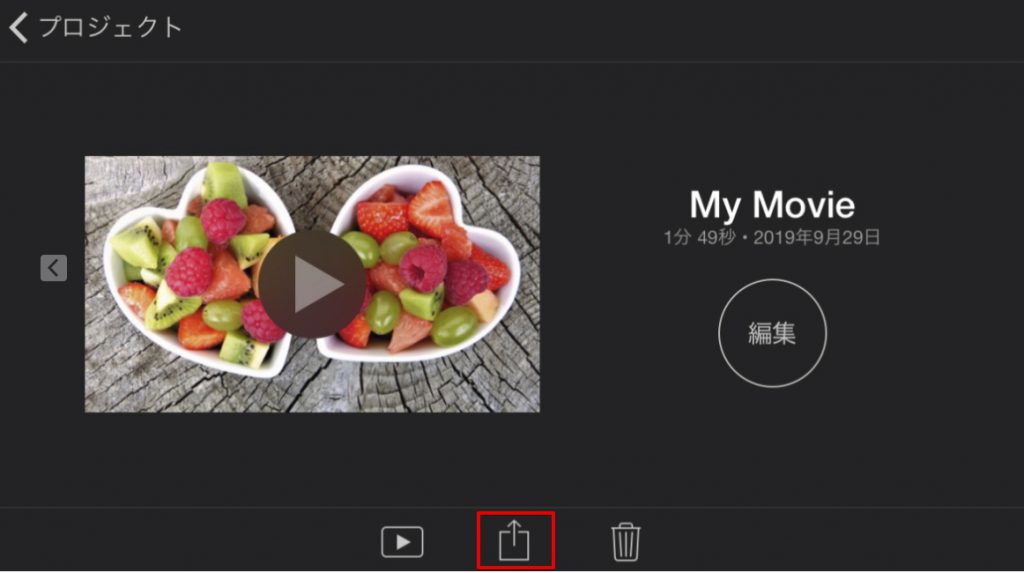
「プロジェクトを書き出す」を選択した後、以下のいずれかの方法でMacに転送します。
iCloud Drive経由での転送
「ファイルに保存」をタップし、「iCloud Drive」を選択して、任意のフォルダにプロジェクトを書き出します。「追加」をタップするとプロジェクトがiCloud Driveに保存されます。
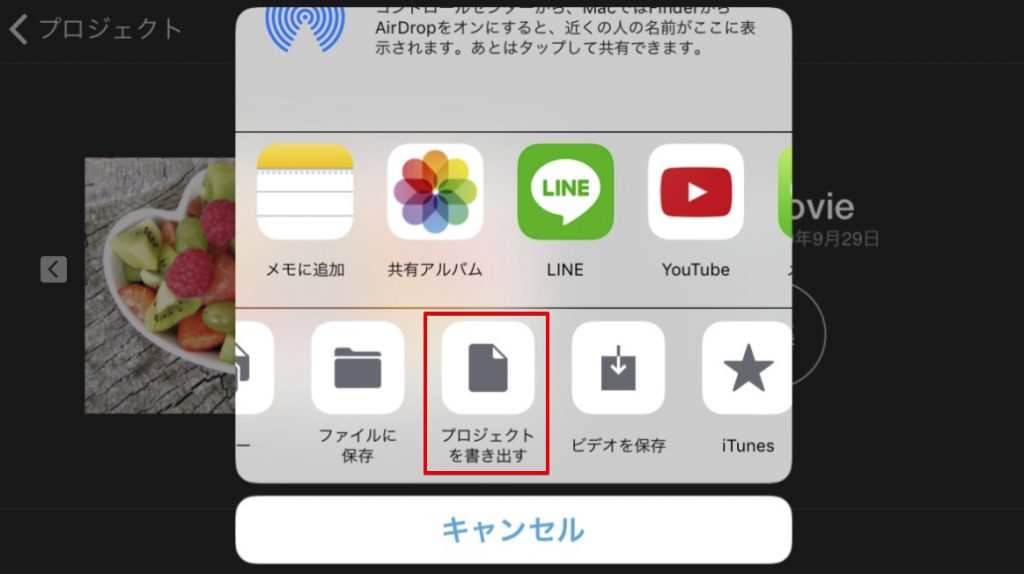
AirDrop経由での転送
共有オプションから「AirDrop」を選択し、近くにあるMacを選択して転送します。AirDropは、Wi-FiとBluetoothを利用してAppleデバイス間でファイルを高速に転送できる便利な機能です。
3. MacからiPhoneのプロジェクトを読み込む
MacでiMovieを開き、「ファイル」メニューから「iMovie iOS プロジェクトを開く」を選択します。
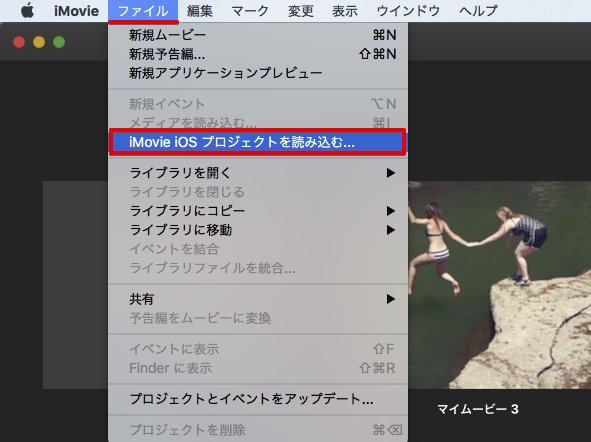
iCloud Driveに保存した場合は、iCloud Driveを参照してプロジェクトファイルを選択します。AirDropで受け取った場合は、ダウンロードフォルダなどに保存されているプロジェクトファイルを選択してください。

iPhoneのiMovieのバージョンがMacよりも新しい場合、Macで読み込みができないことがあります。MacのiMovieも常に最新バージョンにアップデートしておくことを強くお勧めします。
Mac間でiMovieプロジェクトを共有・移行する方法
複数のMacを使ってiMovieの編集作業を継続したい場合、iMovieライブラリファイルを適切に管理・移行することが重要です。
iMovieライブラリファイルの場所と構造
MacのiMovieでは、プロジェクトやメディアは「iMovie ライブラリ」というファイルに自動的に保存されています。このファイルは通常、「ユーザー>[あなたのmacのユーザー名]>ムービー」フォルダ内にあります。
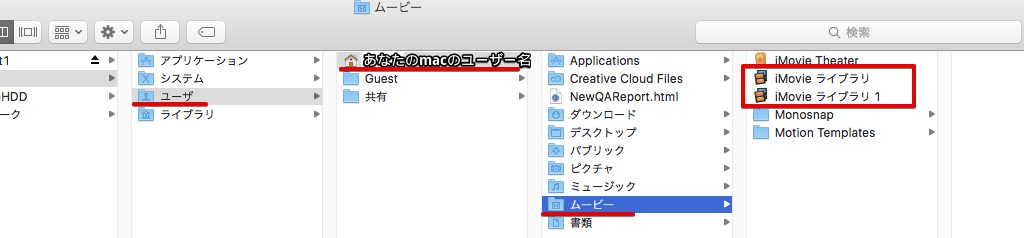
iMovieライブラリには、プロジェクトで利用している写真や動画素材、オーディオなどが全てまとめてパッケージされています。そのため、このファイルを移動するだけで、プロジェクト全体を別のMacに移行できます。
外付けストレージ(HDD/SSD)を利用した移行
iMovieライブラリは非常に大きくなるため、外付けHDDやSSDへの保存・移行が推奨されます。これにより、Mac本体のストレージ容量を節約し、複数のMac間での移動も容易になります。
1. 外付けストレージのフォーマットを確認する
外付けストレージは「APFS」または「Mac OS拡張(ジャーナリング)」でフォーマットされている必要があります。Time Machineのバックアップに使用しているドライブは避けてください。
2. 「このボリューム上の所有権を無視」を設定する
Finderで外付けストレージを選択し、「ファイル」メニューから「情報を見る」を選択します。「共有とアクセス権」の項目で「このボリューム上の所有権を無視」にチェックが入っていることを確認します。チェックが入っていない場合は、鍵アイコンをクリックして変更してください。
3. iMovieライブラリを移動する
Macの「ムービー」フォルダにある「iMovie ライブラリ」ファイルを、外付けストレージにドラッグ&ドロップしてコピーします。コピーが完了したら、元のMac上のライブラリは削除しても構いません。
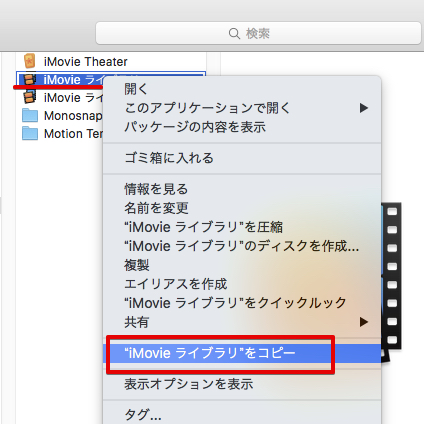
4. 移動先のマックでiMovieライブラリファイルを開く
移動先のMacに外付けストレージを接続し、iMovieを開きます。iMovieのメニューバーから「ファイル」>「ライブラリを開く」>「新規」と進み、外付けストレージ内のiMovieライブラリファイルを選択して開きます。
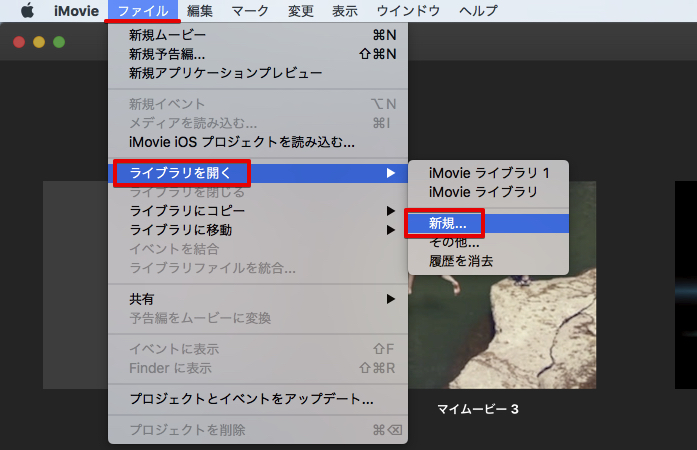
クラウドストレージ(Google Drive/Dropboxなど)を利用した移行
iMovieライブラリをGoogle DriveやDropboxなどのクラウドストレージに保存し、異なるMacからアクセスすることも可能です。ただし、ライブラリのサイズが大きい場合、同期に時間がかかったり、安定性に欠けたりする可能性があるため注意が必要です。

iMovieライブラリは非常に大きくなるため、Mac本体のストレージを圧迫しがちです。定期的に外付けストレージに移動させることで、Macのパフォーマンスを維持し、安心して編集作業を続けられます。
複数人でiMovieプロジェクトを共同編集する際の注意点と代替案
iMovieは個人での利用を想定した設計のため、複数のユーザーが同時に同じプロジェクトを編集する機能は備わっていません。しかし、工夫次第で共同編集に近いワークフローを構築することは可能です。
iMovieでの同時編集は不可能
iMovieライブラリファイルは、一度に一人のユーザーしか開くことができません。ネットワークドライブやクラウドストレージに保存した場合でも、同時にアクセスするとファイルが破損するリスクがあります。

共同編集のベストプラクティス(逐次編集、コミュニケーション)
複数人でiMovieプロジェクトを編集する場合、最も現実的な方法は「逐次編集」です。一人が編集を終えたら、その最新のiMovieライブラリファイルを共有ストレージに上書き保存し、次の担当者がそのファイルをダウンロードして編集を引き継ぎます。
このワークフローでは、誰がどの部分を編集しているのか、いつ作業が完了するのかなど、チーム内での密なコミュニケーションが不可欠です。チャットツールなどを活用し、常に最新の状況を共有しましょう。
画面共有を活用したリアルタイム共同作業
もしリアルタイムで共同作業を行いたいのであれば、iMovieプロジェクトファイルを共有するのではなく、パソコンの画面を共有する方法を検討すべきです。メインの編集者が画面共有ソフト(例:Screenleapなど)を使って自分の画面を共有し、他のメンバーはそれを見ながらアイデアを出したり、指示を出したりする形です。
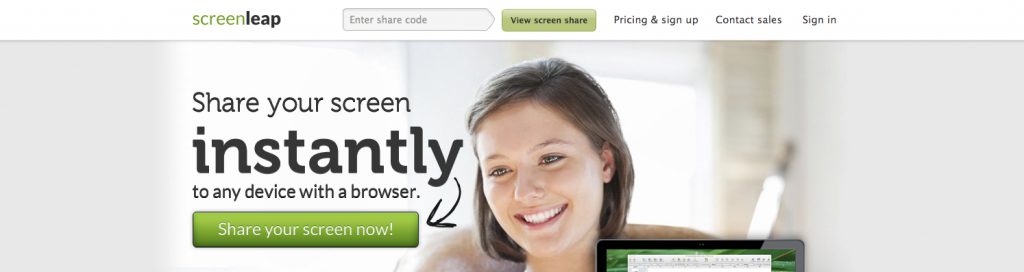

共同編集を行う場合、全員のiMovieのバージョンを揃えることが非常に重要です。異なるバージョンではプロジェクトが開けなくなるなどの問題が発生する可能性があります。
iMovieプロジェクト共有時のトラブルシューティングとよくある質問
iMovieプロジェクトの共有や移行の際に遭遇しやすい問題とその解決策、よくある質問をまとめました。
プロジェクトが開けない
最も多い原因はiMovieのバージョン不一致です。新しいバージョンのiMovieで作成されたプロジェクトは、古いバージョンでは開けません。全てのデバイスのiMovieを最新の状態に保つようにしましょう。
メディアが見つからない/オフライン表示になる
iMovieライブラリを移動する際に、ライブラリファイル自体は移動しても、参照している外部メディア(もしあれば)が正しく移動されていない場合に発生します。iMovieライブラリは通常、全てのメディアを内部に含んでいるため、ライブラリ全体を移動すればこの問題は発生しにくいです。もし個別のプロジェクトフォルダを移動した場合は、元のメディアファイルも一緒に移動し、パスが正しく認識されるようにする必要があります。
容量不足の対処法
iMovieライブラリは動画素材を多く含むため、すぐにストレージを圧迫します。定期的に外付けHDD/SSDにライブラリを移動させることで、Mac本体の容量を確保しましょう。
| 問題 | 考えられる原因 | 解決策 |
|---|---|---|
| プロジェクトが開けない | iMovieのバージョン不一致 | 全てのiMovieアプリを最新バージョンにアップデートする。 |
| メディアがオフライン表示 | iMovieライブラリの不完全な移動、外部参照メディアの欠落 | iMovieライブラリ全体を移動する。または、元のメディアファイルが正しく参照されているか確認する。 |
| Macの容量が足りない | iMovieライブラリの肥大化 | iMovieライブラリを外付けHDD/SSDに移動する。不要なプロジェクトやイベントを削除する。 |
| AirDropで受け取れない | AirDropの設定、iMovieの読み込み手順 | 両デバイスでAirDropがオンになっているか確認。受け取り側のiMovieで「プロジェクトを読み込む」をタップする。 |
 iPhone/iPad版のiMovieで書き出し保存する方法
iPhoneやiPadのiMovieで丹精込めて作成した動画が完成したら、いよいよ世界と共有する最終ステップ「書き出し」です。iMovieは、単に動画ファイルをデバイスに保存するだけ
iPhone/iPad版のiMovieで書き出し保存する方法
iPhoneやiPadのiMovieで丹精込めて作成した動画が完成したら、いよいよ世界と共有する最終ステップ「書き出し」です。iMovieは、単に動画ファイルをデバイスに保存するだけ
まとめ:iMovieプロジェクト共有をマスターして効率的な動画編集を実現しよう
iMovieプロジェクトの共有は、iPhoneやiPadでの手軽な編集からMacでの本格的な仕上げ、さらにはチームでの共同作業まで、あなたの動画編集の可能性を大きく広げます。
本記事で解説した各デバイス間でのプロジェクト共有方法、Mac間でのライブラリ移行、そして複数人での共同編集における注意点と代替案を理解し実践することで、よりスムーズで効率的な動画制作ワークフローを確立できるでしょう。
iMovieの特性を最大限に活かし、場所やデバイスにとらわれずにクリエイティブな動画編集を楽しんでください。
動画の質を高めるアニメーション素材
10点まで無料でダウンロードできて商用利用もOK!今すぐ使えるテンプレート